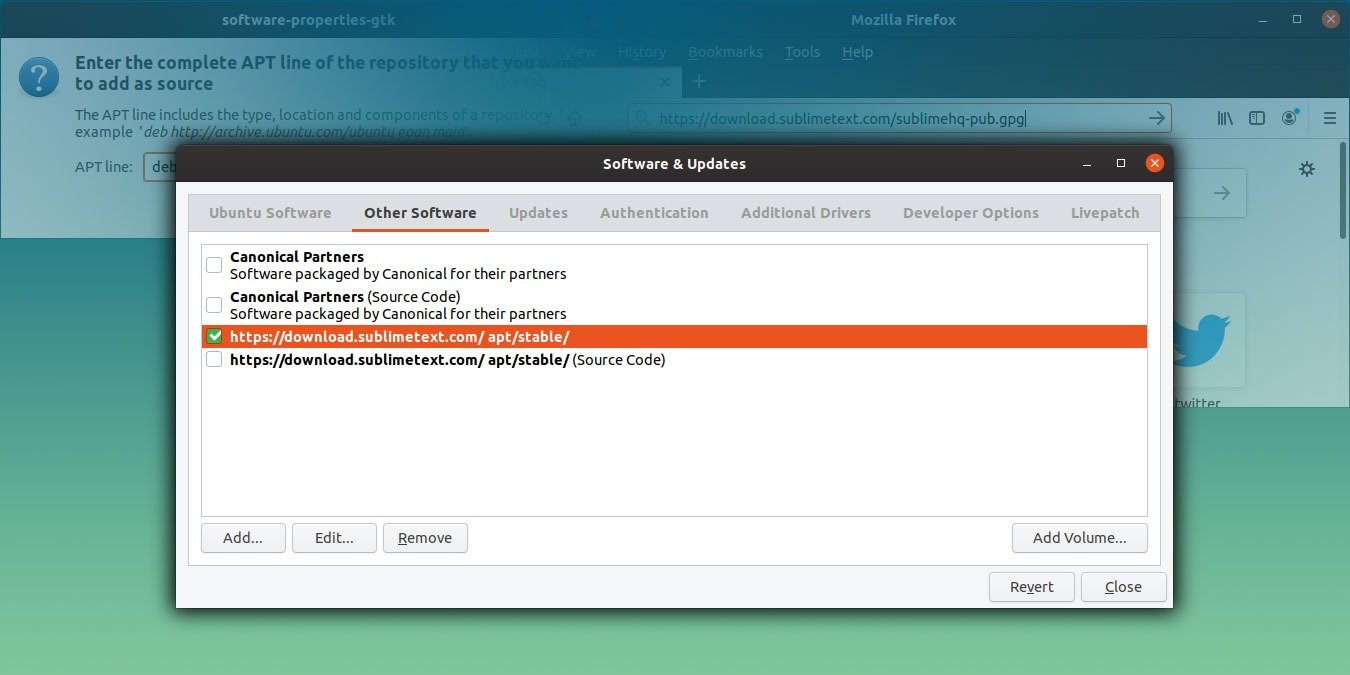Центр программного обеспечения в Ubuntu содержит не все программное обеспечение. Чтобы установить стороннее программное обеспечение, вам придется добавить в систему Personal Package Archives (PPA). Хотя добавлять и удалять PPA-файлы в Ubuntu через терминал легко, некоторые люди считают, что все, что связано с вводом команд, «сложно в использовании». Если вы окажетесь в этом лагере, не волнуйтесь. Вы можете добавлять, управлять и удалять PPA с помощью программного обеспечения и обновлений Ubuntu. Давайте посмотрим, как это работает.
Читайте также: Центр программного обеспечения Ubuntu не работает? Вот исправления
Нажмите значок главного меню Ubuntu или нажмите клавишу меню («Windows») на клавиатуре. Введите «программное обеспечение» в поле поиска.

Выберите «Программное обеспечение и обновления» из доступных записей.
Программное обеспечение и обновления включают исходный код пакета по умолчанию («программное обеспечение») для Ubuntu от его создателей, компании Canonical. Чтобы добавить новый репозиторий («источник пакетов/неканонического программного обеспечения»), перейдите на вкладку «Другое программное обеспечение».
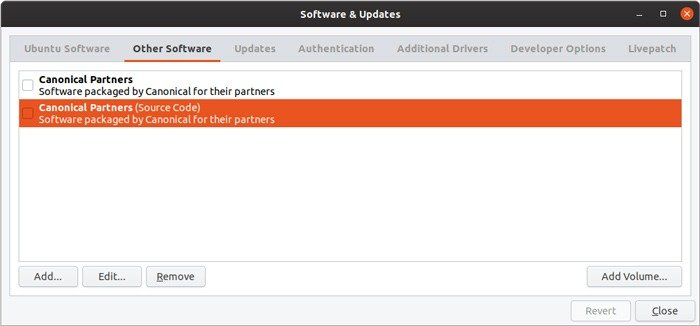
Когда это произойдет, нажмите кнопку «Добавить» в левом нижнем углу окна.
В появившемся окне введите PPA, который вы хотите добавить для нового источника программного обеспечения.
В этом примере использовался репозиторий
Возвышенный текст , поэтому в данном случае «строка APT» равна:
deb https://download.sublimetext.com/ apt/stable/
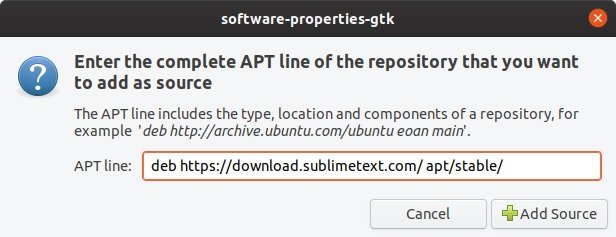
После нажатия кнопки «Добавить источник» новый репозиторий появится после существующих «Канонических партнеров».
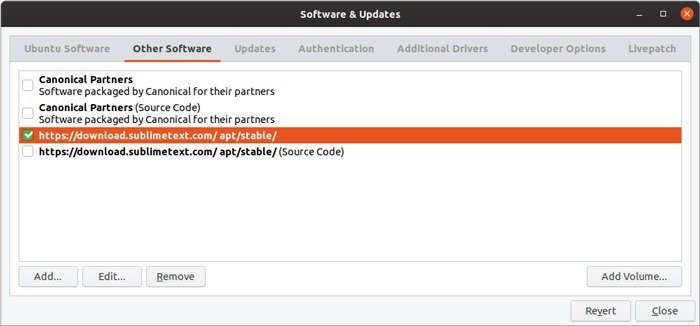
Однако этого было недостаточно для установки Sublime Text. Чтобы быть уверенным в подлинности программного обеспечения и надежности репозитория, нам также необходимо добавить ключ PGP.
В терминале добавление нового ключа PPA выполняется всего лишь одной командой. При работе с графическим интерфейсом процесс сложнее. Сначала посетите URL-адрес предоставленного ключа в своем любимом браузере.

Браузер предложит вам открыть или сохранить файл ключа. Выберите, как вы хотите его сохранить.
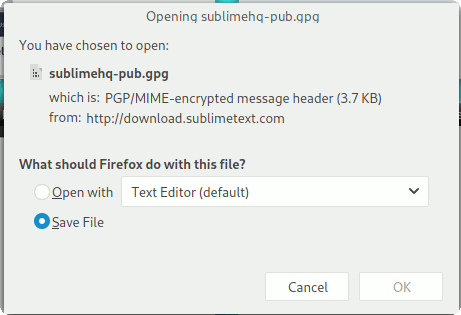
Вернитесь в раздел «Программное обеспечение и обновления» и перейдите на вкладку «Аутентификация».
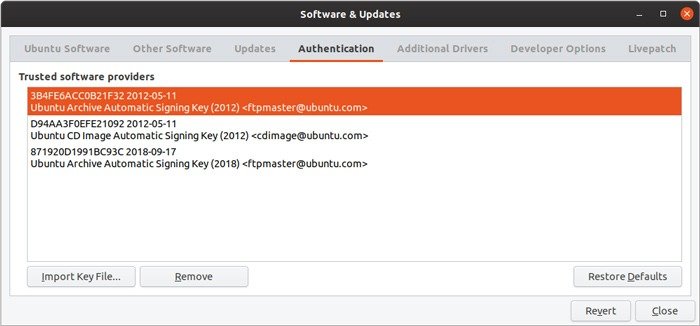
Нажмите «Импортировать файл ключа…» в левом нижнем углу окна.
Выберите файл ключа, который вы скачали и сохранили, чтобы импортировать ключ аутентификации.
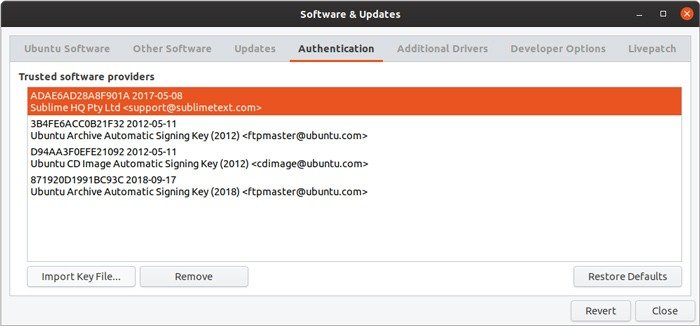
Вот и все. Вы только что добавили новый репозиторий в Ubuntu. После следующего обновления программного обеспечения программное обеспечение, доступное из этого источника, появится среди «официальных» предложений Canonical, и вы сможете установить его как обычно.
Если когда-нибудь в будущем вы решите прекратить использование программного обеспечения и захотите удалить его, удалите его, как и любое другое программное обеспечение. Затем вернитесь в раздел «Программное обеспечение и обновления». Как и раньше, перейдите на вкладку «Другое программное обеспечение», но на этот раз выберите его репозиторий и нажмите «Удалить».
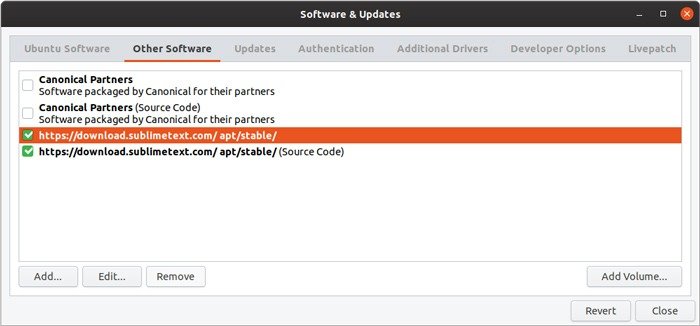
Продолжайте также удалять для него ключ аутентификации, а затем еще раз обновите источники программного обеспечения.
И помните: когда бы вы ни решили узнать больше о как добавлять и удалять программы из терминала или о что такое PPA и как они работают , мы всегда готовы помочь вам.